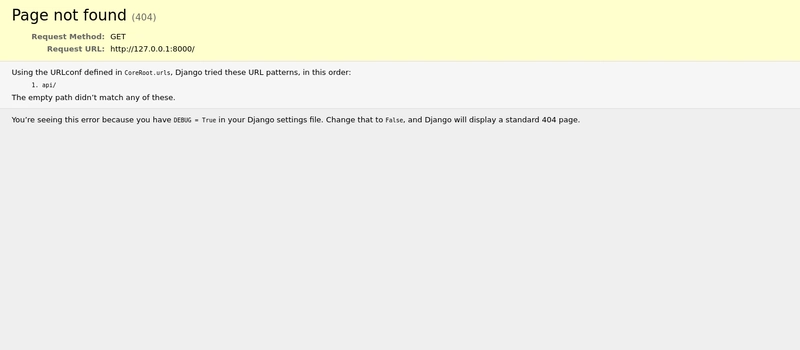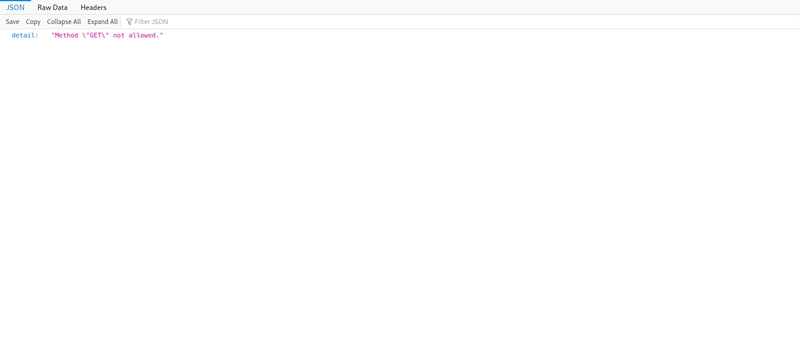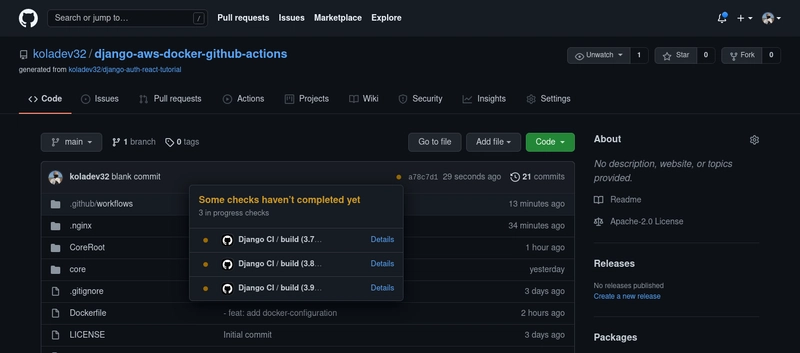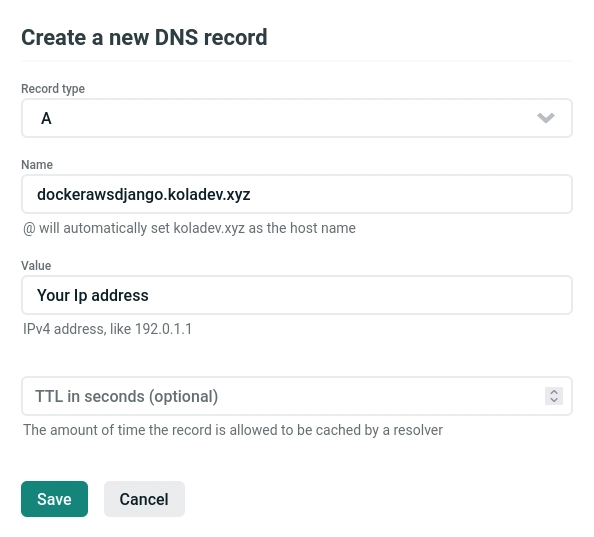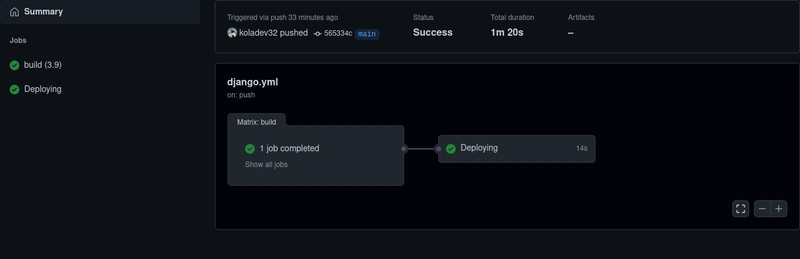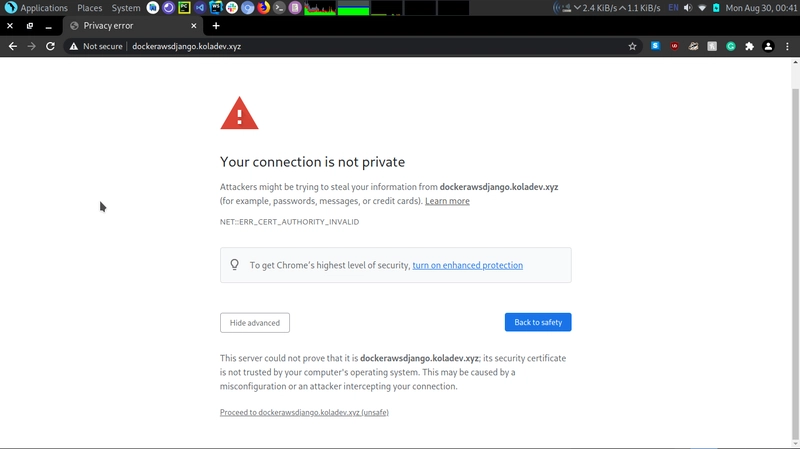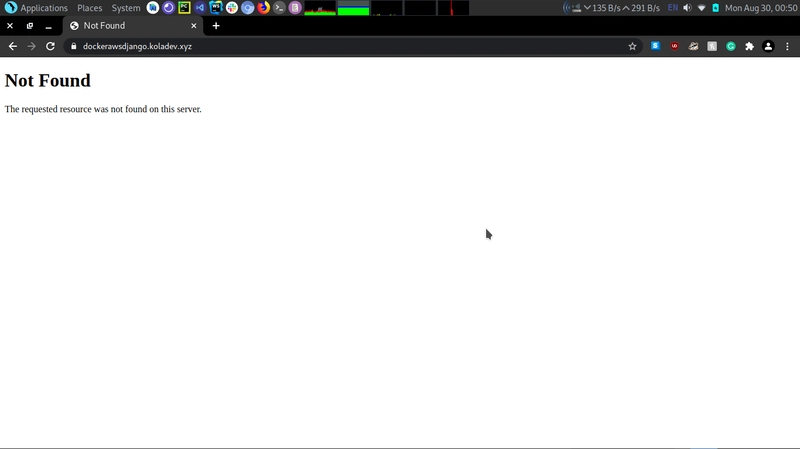在 AWS Lightsail 上部署 Django 应用程序:Docker、Docker Compose、PostgreSQL、Nginx 和 Github 操作
那么,您已经编写了 Django 应用程序并准备部署它了吗?
尽管已经有像 Heroku 这样的现有解决方案来帮助您轻松快速地部署应用程序,但对于开发人员来说,了解如何在私有服务器上部署应用程序总是有益的。
今天,我们将学习如何在 AWS Lightsail 上部署 Django 应用。*这也适用于其他 VPS 提供商。*
目录
- 设置
- 添加 PostgreSQL
- 准备 Django 应用程序以进行部署
- 环境变量
- 测试
- Docker 配置
- Github Actions(测试中)
- 准备服务器
- Github 操作(部署)
1 - 设置
对于这个项目,我们将使用一个已经配置好的 Django 应用程序。它是为这篇关于FullStack React 和 Django 身份验证的文章而制作的项目:Django REST、TypeScript、Axios、Redux 和 React Router。
您可以直接在此处克隆 repo 。
完成后,请确保创建虚拟环境并运行以下命令。
cd django-auth-react-tutorial
virtualenv --python=/usr/bin/python3.8 venv
source venv/bin/activate
添加 PostgreSQL
其实项目是在 sqlite3 上运行的,在本地和开发环境中都运行得很好。我们切换到 PostgreSQL 吧。
使用这个,我假设你已经在你的机器上安装了 PostgreSQL,并且服务器正在运行。
如果不是这样,请随时查看此资源来安装服务器。
完成后,让我们创建本教程将使用的数据库。打开 shell psql,输入一些 SQL 命令。
CREATE DATABASE 命令让我们在 PostgreSQL 中创建一个新的数据库。
CREATE DATABASE coredb;
CREATE USER 命令让我们为数据库创建一个用户并设置密码。
CREATE USER core WITH PASSWORD '12345678';
最后,让我们授予新用户访问之前创建的数据库的权限。
GRANT ALL PRIVILEGES ON DATABASE coredb TO core;
现在让我们psycopg2安装pip install psycopg2一个流行的 Python PostgreSQL 数据库适配器。
pip install psycopg2
下一步,让我们设置项目以使用 PostgreSQL 数据库而不是 Sqlite3。
DATABASES = {
'default': {
'ENGINE': 'django.db.backends.sqlite3',
'NAME': BASE_DIR / 'db.sqlite3',
}
}
将上面的代码片段更改为:
DATABASES = {
'default': {
'ENGINE': 'django.db.backends.postgresql_psycopg2',
'NAME': 'coredb',
'USER': 'core',
'PASSWORD': '12345678',
'HOST': 'localhost',
'PORT': 5432,
}
}
我们做了什么?
ENGINEpostgresql_psycopg2:我们已将数据库引擎改为使用sqlite3。NAME:是我们为项目创建的数据库的名称。USER:是我们在创建数据库时创建的数据库用户。PASSWORD:是我们创建的数据库的密码。
现在,确保 Django 应用程序已连接到 PostgreSQL 数据库。为此,我们将运行migrate负责执行迁移文件中指定的 SQL 命令的命令。
python manage.py migrate
您将得到类似的输出:
Applying auth.0001_initial... OK
Applying auth.0002_alter_permission_name_max_length... OK
Applying auth.0003_alter_user_email_max_length... OK
Applying auth.0004_alter_user_username_opts... OK
...
Applying core_user.0001_initial... OK
Applying admin.0001_initial... OK
Applying admin.0002_logentry_remove_auto_add... OK
Applying admin.0003_logentry_add_action_flag_choices... OK
Applying sessions.0001_initial... OK
现在,让我们运行服务器来检查应用程序是否运行良好。
python manage.py runserver
http://127.0.0.1:8000当您在浏览器中点击时,您将看到类似的内容。
太棒了!我们已成功配置 Django 应用以使用 PostgresSQL。
现在,让我们准备部署应用程序。
2 - 准备部署应用程序
在这里,我们将配置应用程序以使用环境变量,同时也配置Docker。
环境变量
保护 API 密钥、密码和密钥等敏感代码免遭窥探至关重要。
最好的方法是什么?使用环境变量。以下是如何在我们的应用程序中执行此操作。
首先,让我们安装一个名为的 python 包django-environ。
pip install django-environ
然后,在settings.py文件中导入它,我们来初始化环境变量。
# CoreRoot/settings.py
import environ
# Initialise environment variables
env = environ.Env()
environ.Env.read_env()
下一步,创建两个文件:
- 包含
.env所有环境变量的文件django-environ - 以及一个
env.example包含与 相同内容的文件.env。
实际上,该.env文件会被 git 忽略。这里的文件代表一个框架,我们可以用它在另一台机器上env.example创建我们的文件。.env
它是可见的,因此请确保不包含敏感信息。
# ./.env
SECRET_KEY=django-insecure-97s)x3c8w8h_qv3t3s7%)#k@dpk2edr0ed_(rq9y(rbb&_!ai%
DEBUG=0
DJANGO_ALLOWED_HOSTS="localhost 127.0.0.1 [::1]"
DB_ENGINE=django.db.backends.postgresql_psycopg2
DB_NAME=coredb
DB_USER=core
DB_PASSWORD=12345678
DB_HOST=localhost
DB_PORT=5432
CORS_ALLOWED_ORIGINS="http://localhost:3000 http://127.0.0.1:3000"
现在,让我们复制内容并粘贴进去.env.example,但一定要删除值。
./env.example
SECRET_KEY=
DEBUG=
DJANGO_ALLOWED_HOSTS=
DB_ENGINE=
DB_NAME=
DB_USER=
DB_PASSWORD=
DB_HOST=
DB_PORT=
CORS_ALLOWED_ORIGINS=
现在,让我们回到设置文件并添加环境变量配置。
# ./CoreRoot/settings.py
# SECURITY WARNING: keep the secret key used in production secret!
SECRET_KEY = env('SECRET_KEY', default='qkl+xdr8aimpf-&x(mi7)dwt^-q77aji#j*d#02-5usa32r9!y')
# SECURITY WARNING: don't run with debug turned on in production!
DEBUG = int(env("DEBUG", default=1))
ALLOWED_HOSTS = env("DJANGO_ALLOWED_HOSTS").split(" ")
DATABASES = {
'default': {
'ENGINE': env('DB_ENGINE', default='django.db.backends.postgresql_psycopg2'),
'NAME': env('DB_NAME', default='coredb'),
'USER': env('DB_USER', default='core'),
'PASSWORD': env('DB_PASSWORD', default='12345678'),
'HOST': env('DB_HOST', default='localhost'),
'PORT': env('DB_PORT', default='5432'),
}
}
CORS_ALLOWED_ORIGINS = env("CORS_ALLOWED_ORIGINS").split(" ")
测试
在应用程序中进行测试是确保 Django 服务器可维护性和可靠性的首要保证。
我们将进行测试,以确保在正式部署之前一切顺利。
让我们为登录和刷新端点编写测试。
我们还将向 中添加一个测试UserViewSet。
首先,test_runner.py在CoreRoot目录中创建一个名为 的文件。
这里的目标是重写DiscoverRunner,以便在测试数据库中加载我们的自定义装置。
# ./CoreRoot/test_runner.py
from importlib import import_module
from django.conf import settings
from django.db import connections
from django.test.runner import DiscoverRunner
class CoreTestRunner(DiscoverRunner):
def setup_test_environment(self, **kwargs):
"""We set the TESTING setting to True. By default, it's on False."""
super().setup_test_environment(**kwargs)
settings.TESTING = True
def setup_databases(self, **kwargs):
"""We set the database"""
r = super().setup_databases(**kwargs)
self.load_fixtures()
return r
@classmethod
def load_fixtures(cls):
try:
module = import_module(f"core.fixtures")
getattr(module, "run_fixtures")()
except ImportError:
return
完成后,我们可以在settings.py文件中添加测试配置。
# CoreRoot/settings.py
...
TESTING = False
TEST_RUNNER = "CoreRoot.test_runner.CoreTestRunner"
现在,我们可以开始编写测试了。
让我们从身份验证测试开始。首先,让我们添加要使用的 URL 和数据。
# core/auth/tests.py
from django.urls import reverse
from rest_framework.test import APITestCase
from rest_framework import status
class AuthenticationTest(APITestCase):
base_url_login = reverse("core:auth-login-list")
base_url_refresh = reverse("core:auth-refresh-list")
data_register = {"username": "test", "password": "pass", "email": "test@appseed.us"}
data_login = {
"email": "testuser@yopmail.com",
"password": "12345678",
}
太棒了!我们现在可以添加登录测试了。
# core/auth/tests.py
...
def test_login(self):
response = self.client.post(f"{self.base_url_login}", data=self.data_login)
self.assertEqual(response.status_code, status.HTTP_200_OK)
要运行测试,请打开终端并输入以下命令。
python manage.py test
您应该会看到类似的输出:
Creating test database for alias 'default'...
System check identified no issues (0 silenced).
.
----------------------------------------------------------------------
Ran 1 test in 0.287s
OK
Destroying test database for alias 'default'...
让我们为刷新端点添加一个测试。
# core/auth/tests.py
...
def test_refresh(self):
# Login
response = self.client.post(f"{self.base_url_login}", data=self.data_login)
self.assertEqual(response.status_code, status.HTTP_200_OK)
response_data = response.json()
access_token = response_data.get('access')
refresh_token = response_data.get('refresh')
# Refreshing the token
response = self.client.post(f"{self.base_url_refresh}", data={
"refresh": refresh_token
})
self.assertEqual(response.status_code, status.HTTP_200_OK)
response_data = response.json()
self.assertNotEqual(access_token, response_data.get('access'))
我们在这里做的事情非常简单:
- 登录以检索访问和刷新令牌
- 使用刷新令牌发出请求以获取新的访问令牌
- 比较旧的访问令牌和新获得的访问令牌,以确保它们不相等。
现在让我们转到Docker配置。
Docker化我们的应用程序
Docker是一个用于在容器内开发、交付和运行应用程序的开放平台。
为什么要使用 Docker?因为
它可以帮助您将应用程序与基础架构分离,并有助于更快地交付代码。
如果这是您第一次使用 Docker,我强烈建议您阅读快速教程并阅读一些相关文档。
以下是一些对我有帮助的优秀资源:
Dockerfile
代表Dockerfile一个文本文档,其中包含可以在命令行上调用以创建图像的所有命令。
将 Dockerfile 添加到项目根目录:
# pull official base image
FROM python:3.9-alpine
# set work directory
WORKDIR /app
# set environment variables
ENV PYTHONDONTWRITEBYTECODE 1
ENV PYTHONUNBUFFERED 1
# install psycopg2 dependencies
RUN apk update \
&& apk add postgresql-dev gcc python3-dev musl-dev
# install python dependencies
COPY requirements.txt /app/requirements.txt
RUN pip install --upgrade pip
RUN pip install --no-cache-dir -r requirements.txt
# copy project
COPY . .
这里,我们首先从基于 Alpine 的 Python Docker 镜像开始。它是一个轻量级的 Linux 发行版,专为安全性和资源效率而设计。
之后,我们设置了一个工作目录,并设置了两个环境变量:
1 -PYTHONDONTWRITEBYTECODE防止 Python 将.pyc文件写入磁盘
2 -PYTHONUNBUFFERED防止 Python 缓冲stdout和stderr
之后,我们执行如下操作:
- 设置环境变量
- 安装 Postgres 服务器
- 将
requirements.txt文件复制到我们的应用程序路径,升级 pip,并安装 python 包来运行我们的应用程序 - 最后复制整个项目
另外,让我们添加一个.dockerignore文件。
env
venv
.dockerignore
Dockerfile
Docker Compose
Docker Compose是一款很棒的工具(<3)。你可以使用它来定义和运行多容器 Docker 应用程序。
我们需要什么?嗯,只需要一个包含我们应用程序服务所有配置的 YAML 文件。
然后,使用docker-compose命令,我们可以创建并启动所有这些服务。
这里,该docker-compose.dev.yml文件将包含构成我们应用程序的三个服务:nginx、web 和 db。
该文件将用于开发。
正如你所猜测的:
version: '3.7'
services:
nginx:
container_name: core_web
restart: on-failure
image: nginx:stable
volumes:
- ./nginx/nginx.dev.conf:/etc/nginx/conf.d/default.conf
- static_volume:/app/static
ports:
- "80:80"
depends_on:
- web
web:
container_name: core_app
build: .
restart: always
env_file: .env
ports:
- "5000:5000"
command: >
sh -c " python manage.py migrate &&
gunicorn CoreRoot.wsgi:application --bind 0.0.0.0:5000"
volumes:
- .:/app
- static_volume:/app/static
depends_on:
- db
db:
container_name: core_db
image: postgres:12.0-alpine
env_file: .env
volumes:
- postgres_data:/var/lib/postgresql/data/
volumes:
static_volume:
postgres_data:
nginx:NGINX是一款用于 Web 服务、反向代理、缓存、负载平衡、媒体流等的开源软件。web:我们将通过 Gunicorn 运行并提供 Django 应用程序的端点。db:正如您所猜测的,这项服务与我们的 PostgreSQL 数据库有关。
下一步,让我们创建 NGINX 配置文件来代理到后端应用程序的请求。
在根目录中,创建一个nginx目录并创建一个nginx.dev.conf文件。
upstream webapp {
server core_app:5000;
}
server {
listen 80;
server_name localhost;
location / {
proxy_pass http://webapp;
proxy_set_header X-Forwarded-For $proxy_add_x_forwarded_for;
proxy_set_header Host $host;
proxy_redirect off;
}
location /static/ {
alias /app/static/;
}
}
在构建我们的图像之前,让我们添加gunicorn一些配置。
pip install gunicorn
并将其作为要求添加在requirements.txt。
这是我的requirements.txt文件的样子:
Django==3.2.4
djangorestframework==3.12.4
djangorestframework-simplejwt==4.7.1
django-cors-headers==3.7.0
psycopg2==2.9.1
django-environ==0.4.5
gunicorn==20.1.0
最后,让我们添加STATIC_ROOT文件settings.py。
Docker 构建
设置已完成。让我们构建容器并测试一切是否在本地正常运行。
docker-compose -f docker-compose.dev.yml up -d --build
完成后,点击localhost/api/auth/login/查看应用程序是否正常运行。
你应该会看到类似的页面。
太棒了!我们的 Django 应用程序已成功在容器内运行。
让我们转到 Github Actions,以便在每次分支上有推送时运行测试main。
Github Actions(测试)
GitHub 操作是 Github 最棒的功能之一。它可以帮助您构建、测试或部署应用程序等等。
在这里,我们将创建一个名为的 YAML 文件django.yml来运行一些 Django 测试。
在根项目中,创建一个名为 的目录.github。在该目录内,创建另一个名为 的目录workflows并创建django.yml文件。
name: Django CI
on:
push:
branches: [ main ]
pull_request:
branches: [ main ]
jobs:
test:
runs-on: ubuntu-latest
strategy:
max-parallel: 4
matrix:
python-version: [3.9]
services:
postgres:
image: postgres:12
env:
POSTGRES_USER: core
POSTGRES_PASSWORD: 12345678
POSTGRES_DB: coredb
ports:
- 5432:5432
options: --health-cmd pg_isready --health-interval 10s --health-timeout 5s --health-retries 5
steps:
- uses: actions/checkout@v2
- name: Set up Python ${{ matrix.python-version }}
uses: actions/setup-python@v2
with:
python-version: ${{ matrix.python-version }}
- name: psycopg2 prerequisites
run: sudo apt-get install python-dev libpq-dev
- name: Install Dependencies
run: |
python -m pip install --upgrade pip
pip install -r requirements.txt
- name: Run Tests
run: |
python manage.py test
基本上,我们在这里所做的是为GitHub 操作工作流设置规则、安装依赖项并运行测试。
- 确保仅当主分支上有 push 或 pull_request 时才会触发此工作流程
- 选择
ubuntu-latest操作系统并精确指定此工作流程将在其上运行的 Python 版本。 - 接下来,我们创建一个 Postgres 服务,该数据库将用于运行我们的测试。
- 之后我们安装 python 依赖项并运行测试。
如果您将代码推送到存储库中,则当您转到存储库页面时会看到类似的内容。
片刻之后,黄色将变为绿色,表示检查已成功完成。
设置AWS服务器
我将在这里使用Lightsail 服务器。请注意,这些配置适用于任何 VPS 提供商。
如果您想设置 Lightsail 实例,请参阅 AWS文档。
就我个人而言,我的 VPS 在 Ubuntu 20.04.3 LTS 上运行。
此外,您还需要在机器上安装Docker和docker-compose 。
之后,如果您想将您的服务器链接到域名,请确保将其添加到您的 DNS 配置面板。
完成后,我们就可以开始部署过程了。
Docker 构建脚本
为了实现这里的自动化,我们将编写一个 bash 脚本来从 repo 中提取更改,并构建 docker 镜像并运行容器。
在再次拉出并重建容器之前,我们还将检查是否有任何即将发生的变化。
#!/usr/bin/env bash
TARGET='main'
cd ~/app || exit
ACTION='\033[1;90m'
NOCOLOR='\033[0m'
# Checking if we are on the main branch
echo -e ${ACTION}Checking Git repo
BRANCH=$(git rev-parse --abbrev-ref HEAD)
if [ "$BRANCH" != ${TARGET} ]
then
exit 0
fi
# Checking if the repository is up to date.
git fetch
HEADHASH=$(git rev-parse HEAD)
UPSTREAMHASH=$(git rev-parse ${TARGET}@{upstream})
if [ "$HEADHASH" == "$UPSTREAMHASH" ]
then
echo -e "${FINISHED}"Current branch is up to date with origin/${TARGET}."${NOCOLOR}"
exit 0
fi
# If that's not the case, we pull the latest changes and we build a new image
git pull origin main;
# Docker
docker-compose up -d --build
exit 0;
好!使用 SSH 登录你的服务器。我们将创建一些新目录:一个用于代码库,另一个用于脚本。
mkdir app .scripts
cd .scripts
vim docker-deploy.sh
只需粘贴先前脚本的内容并根据需要进行修改即可。
cd ~/app
git clone <your_repository> .
不要忘记添加.。使用它,它将简单地克隆当前目录中存储库的内容。
太棒了!现在我们需要编写docker-compose.yml将在此服务器上运行的默认文件。
顺便说一下,我们将添加 SSL 证书,因此我们需要创建另一个nginx.conf文件。
这是docker-compose.yml文件。
version: '3.7'
services:
nginx:
container_name: core_web
restart: on-failure
image: jonasal/nginx-certbot:latest
env_file:
- .env.nginx
volumes:
- nginx_secrets:/etc/letsencrypt
- ./nginx/user_conf.d:/etc/nginx/user_conf.d
ports:
- "80:80"
- "443:443"
depends_on:
- web
web:
container_name: core_app
build: .
restart: always
env_file: .env
ports:
- "5000:5000"
command: >
sh -c " python manage.py migrate &&
gunicorn CoreRoot.wsgi:application --bind 0.0.0.0:5000"
volumes:
- .:/app
- static_volume:/app/static
depends_on:
- db
db:
container_name: core_db
image: postgres:12.0-alpine
env_file: .env
volumes:
- postgres_data:/var/lib/postgresql/data/
volumes:
static_volume:
postgres_data:
nginx_secrets:
如果您注意到,我们已经更改了nginx服务。现在,我们正在使用docker-nginx-certbot镜像。它将使用Let's Encrypt免费 CA(证书颁发机构)及其客户端自动创建和更新 SSL 证书certbot。
user_conf.d在目录内创建一个新目录nginx并创建一个新文件nginx.conf。
upstream webapp {
server core_app:5000;
}
server {
listen 443 default_server reuseport;
listen [::]:443 ssl default_server reuseport;
server_name dockerawsdjango.koladev.xyz;
server_tokens off;
client_max_body_size 20M;
ssl_certificate /etc/letsencrypt/live/dockerawsdjango.koladev.xyz/fullchain.pem;
ssl_certificate_key /etc/letsencrypt/live/dockerawsdjango.koladev.xyz/privkey.pem;
ssl_trusted_certificate /etc/letsencrypt/live/dockerawsdjango.koladev.xyz/chain.pem;
ssl_dhparam /etc/letsencrypt/dhparams/dhparam.pem;
location / {
proxy_pass http://webapp;
proxy_set_header X-Forwarded-For $proxy_add_x_forwarded_for;
proxy_set_header Host $host;
proxy_redirect off;
}
location /static/ {
alias /app/static/;
}
}
确保dockerawsdjango.koladev.xyz用您自己的域名替换...
没问题!我会解释我做了什么。
server {
listen 443 default_server reuseport;
listen [::]:443 ssl default_server reuseport;
server_name dockerawsdjango.koladev.xyz;
server_tokens off;
client_max_body_size 20M;
和往常一样,我们监听 HTTPS 端口443。我们 添加了一个,即域名。我们将 设置为 off,这样错误页面上就不会显示服务器版本。 最后,我们将请求大小设置为最大值 20MB。这意味着大于 20MB 的请求将导致HTTP 413(请求实体过大)错误。server_nameserver_tokens
现在,我们来在 Github Action 中编写部署作业。
...
deploy:
name: Deploying
needs: [test]
runs-on: ubuntu-latest
steps:
- name: Deploying Application
uses: appleboy/ssh-action@master
with:
host: ${{ secrets.SSH_AWS_SERVER_IP }}
username: ${{ secrets.SSH_SERVER_USER }}
key: ${{ secrets.SSH_PRIVATE_KEY }}
passphrase: ${{ secrets.SSH_PASSPHRASE }}
script: |
cd ~/.scripts
./docker-deploy.sh
请注意这里 Github Secrets 的用法。它允许在你的仓库中存储敏感信息。查看此文档了解更多信息。
我们还在这里使用了一个 GitHub 操作,该操作需要主机名、用户名、密钥和密码。您也可以将此操作与密码一起使用,但需要进行一些配置。您
可以查看此操作的文档以了解更多详细信息。
另外,请注意这一needs: [build]行。它可以帮助我们确保在部署新版本的应用程序之前,先前的作业已经成功。
完成后,通过 ssh 登录您的服务器并创建一个 .env 文件。
cd app/
vim .env # or nano or whatever
最后,创建一个.env.nginx文件。它将包含创建 SSL 证书所需的配置。
# Required
CERTBOT_EMAIL=
# Optional (Defaults)
STAGING=1
DHPARAM_SIZE=2048
RSA_KEY_SIZE=2048
ELLIPTIC_CURVE=secp256r1
USE_ECDSA=0
RENEWAL_INTERVAL=8d
添加您的电子邮件地址。请注意,此处设置为 1。我们将首先使用Let's EncryptSTAGING暂存环境测试配置!请务必在 100% 确定配置正确之前不要设置 staging=0。
这是因为颁发证书的重试次数有限,您不想等到它们重置(每周一次)。
声明您的项目所需的环境变量。
我们快完成了。:)
推送到存储库并等待操作成功完成。
瞧!我可以查看https://dockerawsdjango.koladev.xyz/,结果如下。
看起来我们的配置已经干净了!我们现在可以颁发生产环境可用的证书了。
在你的服务器上,停止所有容器。
docker-compose down
编辑您的.env.nginx文件并设置STAGING=0。
然后,重新启动容器。
sudo docker-compose up -d --build
让我们刷新一下页面。
而且效果非常好!:)
结论
在本文中,我们学习了如何使用 Github Actions 在 AWS Lightsail 服务器上部署 Docker 化的 Django 应用程序。请注意,您可以在任何 VPS 上使用这些步骤。
每篇文章都可以变得更好,所以欢迎在评论区提出您的建议或问题。😉
在此处查看本教程的代码。
文章来源:https://dev.to/koladev/deploy-a-django-app-on-aws-lightsail-docker-docker-compose-postgresql-nginx-github-actions-bo6 后端开发教程 - Java、Spring Boot 实战 - msg200.com
后端开发教程 - Java、Spring Boot 实战 - msg200.com